Veidnes izveidošana Photoshop

- 3119
- 185
- Lloyd O'Keefe
Ar datortehnoloģiju un grafisko programmu parādīšanos mūsdienīgs cilvēks saņēma unikālu iespēju rediģēt fotoattēlus, novērst estētiskos defektus, patstāvīgi izveidot pastkartes un veikt citas unikālas pārvērtības.
Turklāt lietotājs, ievērojot dažus ieteikumus, kā izveidot veidni Photoshopā, var iegūt oriģinālu attēlu, aizstājot vēlamo fotoattēlu ar izveidoto veidni.

Izmantojot veidni, jūs varat izveidot savu unikālo fotoattēlu uz interesanta fona
Kā tiek izveidota veidne
Protams, lai iegūtu savu tēlu uz skaistas jahtas, augstākā kalnu grēdas augšdaļā, lidmašīnas vadībā, nepavisam nav jāpiedalās ekstrēmos vai eksotiskos ceļojumos. Lai to izdarītu, ir pietiekami, lai atrastu piemērotu fonu un fotoattēlu, kas vēlāk tiks aizstāts ar veidni.
Vienkāršas veidnes izveidošanas noteikumi
Tātad, vēloties uzlabot prasmes strādāt ar grafisko redaktoru, būs noderīgi uzzināt, kā izveidot veidni Photoshop.
Sākotnēji jums vajadzētu izvēlēties fotoattēlu, kurā es gribētu redzēt sevi vai draugu, kurš vēlas padarīt patīkamu pārsteigumu. Starp citu, ja jūs izvēlaties fotoattēlu ar reālistisku sižetu, neviens neuzskatīs, ka attēls ir viltots. Jūs varat droši pārliecināt citus par biežiem un interesantiem ceļojumiem, apstiprinot vārdus ar pārliecinošiem attēliem.

Atlasiet fotoattēlu, kas kalpos kā jūsu veidnes avots
Ja izvēlaties fonu, kas ir pretrunā ar realitāti, varat iegūt smieklīgu fotoattēlu. Piemēram, kā kāds peld ar vairākām haizivīm vai lec bez izpletņa no augstas klints.
Šādas fotogrāfijas var uzņemt, ja jūs pirmo reizi sagatavojat veidni Photoshop.
Pēc fotogrāfijas, kas darbojās kā vēlamais fons, tam vajadzētu būt atvērtam Photoshopā. Turklāt ir ļoti svarīgi izveidot šī attēla dublikātu, lai galvenā fotogrāfija tiktu saglabāta nemainīga. Lai iegūtu dublikātu, ir pietiekami, lai izmantotu galveno kombināciju "Ctrl" un "J".
Lai iegūtu ērtāku darbu ar attēlu, ieteicams palielināt skalu, ko arī viegli sasniedz, apvienojot taustiņus "Ctrl" un "+". Tālāk rīkjoslā atlasiet “spalvu” rīku, ar kuru ir rūpīgi izcelta tā, kas ir tā, kas atrodas fotoattēlā. Pēc izlādes ķēdes ķēdes aizvēršanas noklikšķiniet uz peles labās pogas, izraisot papildu izvēlni, kurā ir atlasīta "forma speciālā zona".
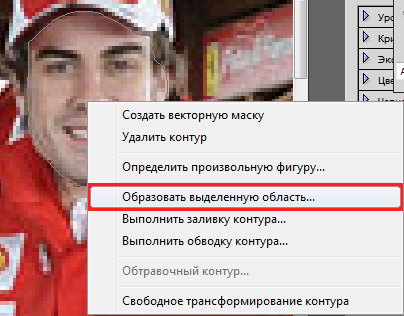
Augšanas rādiusa indikatoram jābūt vienādam ar 1 vai 2. Noklikšķiniet uz "Dzēst", seja pazudīs. Ja lietotājs vēlas izveidot klasisku veidni, tad pirms noņemšanas jums vajadzētu kopēt pirmo fotoattēlu, izmantojot atslēgas kombināciju- sākotnēji "Ctrl" un "C" un pēc tam "Ctrl" un "V". Tādējādi tiks iegūti divi identiski slāņi, seja tiks noņemta tikai vienu no tiem.
Veidnes izveidošanas noteikumi, pamatojoties uz trim slāņiem
Dažos gadījumos lietotājs vēlas izveidot veidni, kas iegūta, pamatojoties uz nevis vienu, bet divām fotogrāfijām vienlaikus. Tas ir arī reāli, ja jūs izpētāt pieredzējušu guru ieteikumus.
Pirmais fotoattēls tiek uzņemts par fona pamatu, personas attēls tiek izgriezts no otrā. Lai to izdarītu, jums tas būs jāuzsver, izmantojot rīku "spalvu", un veikt iepriekš aprakstītās darbības. Pēc tam izvēlētais apgabals jāievieto galvenajā fotoattēlā.

Ja personas lielums krasi kontrastē ar galveno fotoattēlā pieejamajiem objektiem, tas jāpielāgo līdz tās lielumam. Lai to izdarītu, tiek izsaukts rāmis, lai pārveidotu attēlu- samaziniet to un palieliniet, mainiet virzienu. Nav grūti saukt šādu rāmi, pietiek ar to, lai iespiestu divus “Ctrl” un “T” atslēgas, pēc tam, turot “maiņu”, jums vajadzētu vilkt attēlu pa diagonāli.
Veicot tik vienkāršas manipulācijas, lietotājs saņem divus gatavus slāņus. Lai iegūtu trešo slāni, ir nepieciešams dublēt (kopēt un ievietot) slāni ar personas attēlu un pēc tam to izgriezt, izmantojot jau pazīstamu tehniku, seju, seju. Tādējādi izrādās veidne, kas sastāv no trim slāņiem.

Pielietojot veidnes izveidošanas paņēmienu, izmantojot trīs slāņus, jūs varat iegūt vienkārši neticamākos fotoattēlus, apvienojot to, kas nekad nav apvienots reālā realitātē.
Darba beigās lietotājam ir jāuztur izveidotā veidne, lai vajadzības gadījumā to izmantotu nākotnē.
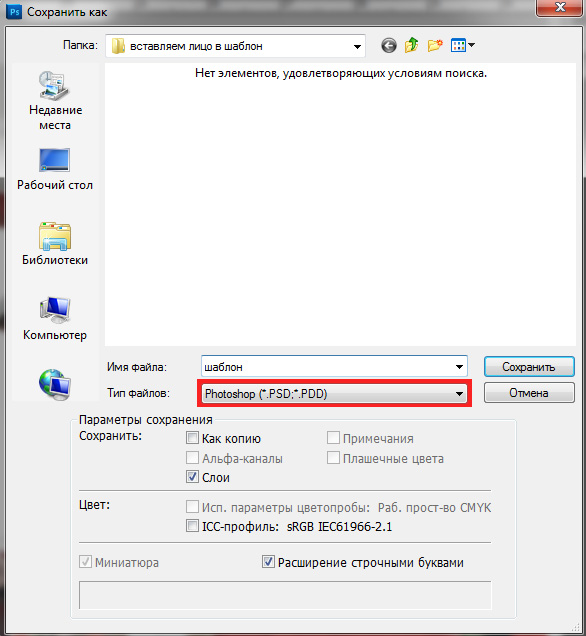
Saglabājiet iegūto veidni PSD formātā
Kā fotogrāfija tiek ievietota veidnē
Ja ir jāizveido jauns attēls, izmantojot veidni, kas tika izveidota agrāk vai tika lejupielādēta no interneta, ir svarīgi izpētīt darbību secību, kas ļauj saprast, kā ievietot fotoattēlu Photoshop veidnē.
Attēla ievietošanas noteikumi veidnē
Sākotnēji Adobe Photoshop ir jāatver iepriekš saglabāta veidne, kuru var izveidot, pamatojoties uz vairākiem slāņiem. Tie tiek parādīti cilnē "slāņi".
Tālāk jums ir jāatver fotogrāfija, kuru plānots aizstāt ar sagatavotu veidni. Abiem attēliem jābūt redzamiem lietotājam. Ja ir atvērts pilna ekrāna režīms, ir svarīgi ieiet logā, noklikšķinot uz īpašas pogas, kas atrodas augšējā labajā stūrī.
Tālāk lietotājam jāizmanto rīks "kustīgs", ar kuru fotogrāfija tiek uzņemta un vilkta pie veidnes. Pēc šādas kustības fotogrāfija ir virsū, un tai vajadzētu būt no apakšas.
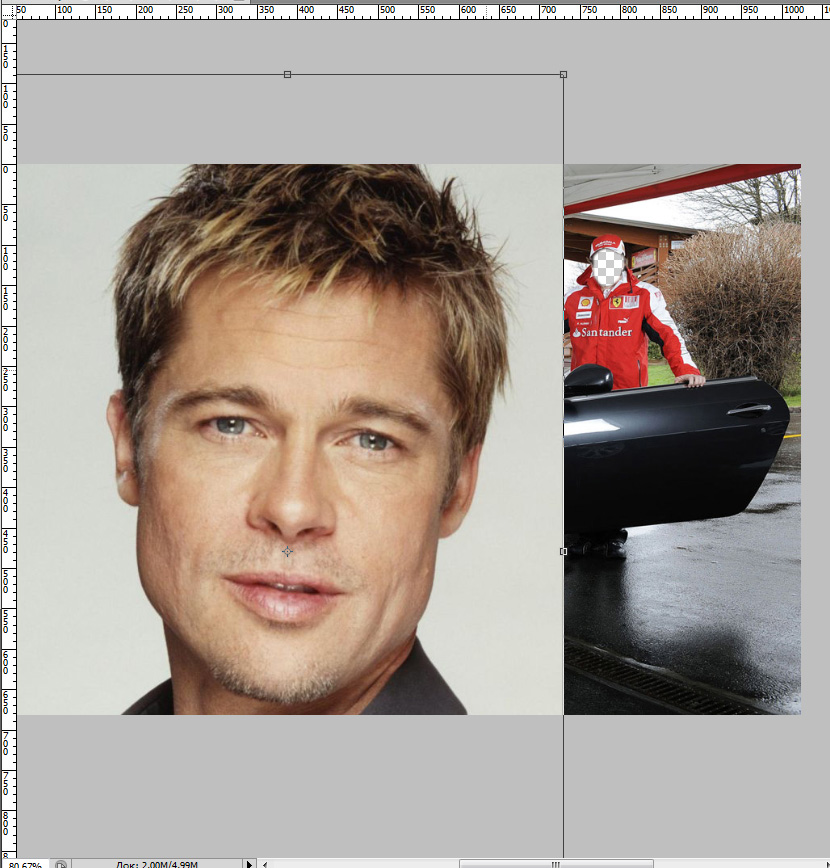
Tas viss ir labojams, tikai jums jāiet uz cilni "slāņi", uz kuras tiek parādīti visi esošie slāņi. Slānis ar fotogrāfiju jāpārvieto uz leju, jo jums vajadzētu noklikšķināt uz peles, pielīmēt taustiņu un novilkt to uz leju, lai tas ieņemtu otro pozīciju.
Tagad lietotājam ir jāpielāgo apakšējais fotoattēls tā, lai seja sakristu ar izgriezuma laukumu uz veidnes. Gadījumā, kad persona izrādās nepiemērota, tā iepriekš tiek samazināta, izmantojot “bezmaksas transformācijas” rīkus, kas tika izmantoti, lai izveidotu veidni.
Ja daļa apakšējā fotoattēla izlej no šablona, ir jānoņem šī daļa. Photoshop atzarošana attiecas uz sarežģītām darbībām, kurām ir vajadzīgas profesionālās prasmes. Tomēr, izmantojot veidni, varat izmantot rīku "Poligonal Lasso" un atrisināt problēmu būs daudz vienkāršāk.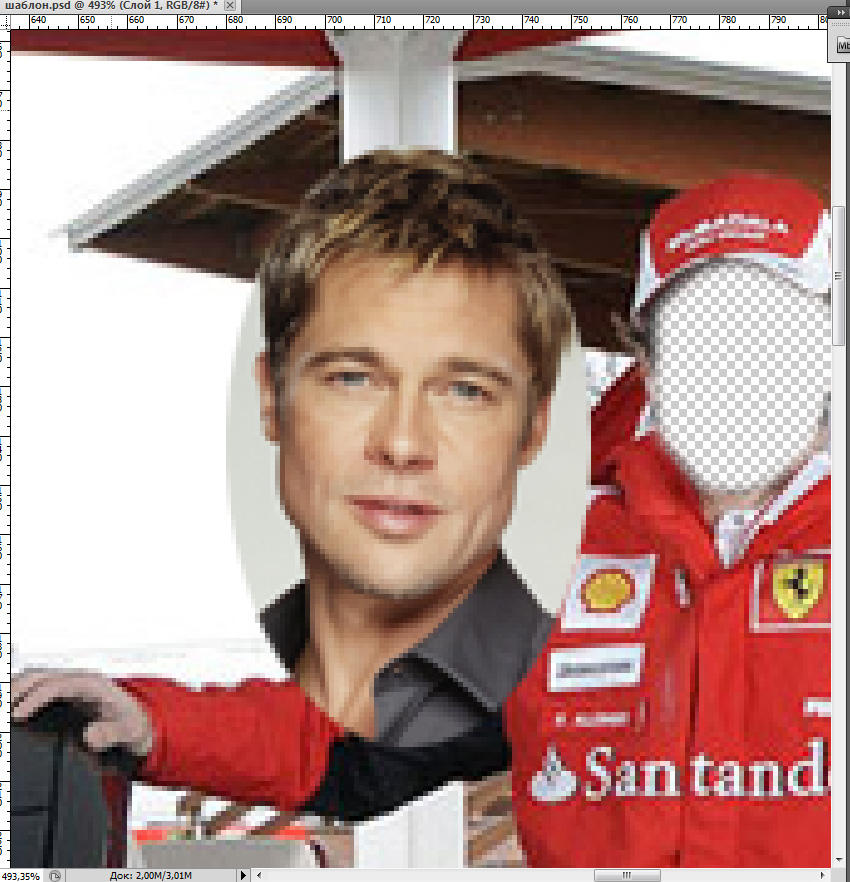
Fotoattēlā ar šī rīka palīdzību tiek atšķirti nevajadzīgi apgabali, kas būtu jāsamazina, pēc tam konteksta izvēlnē tiek izvēlēts "apgriezt", lai nākamās noņemšanas laikā tiktu atstāta tikai viena persona.
Starp citu, dažos gadījumos, lai noņemtu nevajadzīgus apgabalus, varat izmantot pat vienkāršu “dzēšgumiju”, kas atrodas arī uz rīkjoslas.
Arī lietotājam ir jāredz un jānovērtē sejas slīpums. Ja tas tiešām ir jāpielāgo, jums vajadzētu izsaukt rīku “Rotation” un pēc tam iestatīt pareizo slīpuma leņķi, lai gatavais attēls izskatās diezgan dabisks.

Beigās, kad darba rezultātā lietotājs ir apmierināts, fails jāsaglabā JPG formātā. Ja lietotājs joprojām vēlas atgriezties darbā ar šo attēlu, viņš tiek saglabāts PSD formātā.
Tātad, izveidojot veidni un ievietojiet personīgu fotoattēlu vai drauga draugu tajā ir pilnīgi viegli. Tam būs jāsaņem neliels informācijas daudzums, konsekventas instrukcijas. Veicot šādas operācijas Photoshop, lietotājs būs pārliecināts, ka šādās darbībās nav nekā sarežģīta, ka jūs varat viegli ievietot attēlu zem vēlamā fona- tas būs nepieciešams tikai brīva laika klātbūtne un labs garastāvoklis.

